
Come eliminare facilmente il rullino fotografico su iPad

Oltre a liberare spazio, c'è un altro motivo per cui un individuo potrebbe voler eliminare le foto e i video dal rullino fotografico sui propri dispositivi iOS . Ad esempio, le persone potrebbero dover eliminare il rullino fotografico dai loro iPad quando pianificano di trasferire la proprietà a un'altra persona. L'eliminazione di foto e video prima che il dispositivo iOS venga trasferito da una persona all'altra è essenziale per coloro che non vogliono che altri abbiano accesso ai loro ricordi speciali.
Inoltre, questi file privati dovranno essere eliminati in modo che il nuovo proprietario possa iniziare la raccolta da zero. In entrambi i casi, questi sono motivi comuni per cui l'eliminazione del rullino fotografico da un iPad è necessaria ed essenziale. Di seguito sono riportati i metodi per eliminare le foto dall'iPad!
Parte 1. Due trucchi per eliminare le foto direttamente su iPad
Parte 2. Modo più semplice per eliminare il rullino fotografico su iPad (consigliato)
1. Elimina una singola foto dall'iPad
- Vai nell'app Foto e scegli la scheda Album.
(Nota: l'album Rullino foto contiene tutte le tue foto, ma se hai spostato la foto in una foto personalizzata, sarà più facile navigare verso la foto desiderata in questo modo.)
- Ora tocca la foto che desideri eliminare. Quindi tocca l'icona del cestino nel coner destro dell'upepr. Qui puoi toccare il centro dello schermo per visualizzare la barra del titolo se non l'hai vista.
- Nella finestra pop-up, premi l'opzione Elimina per rimuovere la foto indesiderata dall'iPad.
2. Elimina in blocco le foto dall'iPad
- Avvia l'app Foto e vai alla scheda Album.
- Quindi tocca l'opzione Seleziona nell'angolo in alto a destra dello schermo.
- Ora puoi scegliere le foto multiple come desiderato semplicemente spuntandole.
- Infine, tocca il cestino e fai clic su Elimina nella finestra di dialogo promozionale per eliminare più foto dall'iPad con semplici clic.
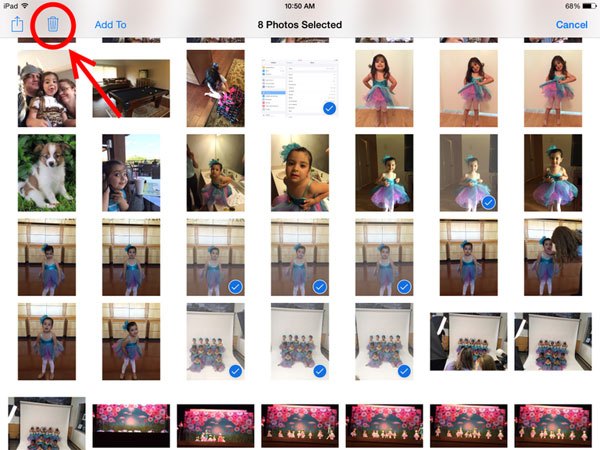
Altre guide utili:
Come disinstallare le app su iPhone/iPad
Come eliminare un podcast dall'iPad
Poiché l'eliminazione di ogni foto e video nel rullino fotografico alla volta può richiedere molto tempo, eseguire manualmente questo processo non è normalmente un'opzione che un individuo vorrebbe scegliere. E per quanto riguarda l'utilizzo di un programma aggiuntivo? Anche se alcuni strumenti speciali consentono a un utente di eliminare i file dal proprio dispositivo, non sempre vengono eliminati in modo permanente. Invece, possono essere facilmente recuperati se le persone non hanno le giuste applicazioni per prendersi cura di queste esigenze.
Non cercare oltre l'utilizzo di iPad Photo Eraser for iOS - Coolmuster iOS Eraser, che ti consente di eliminare foto e video del rullino fotografico dell'iPad in batch in modo rapido e permanente. Può anche gestire molti altri file come album, app, video, musica, note, informazioni sull'account, password, promemoria, messaggi e dati privati non solo da iPad Pro, iPad Air, iPad 4, iPad con display Retina, iPad mini, ma anche iPhone e iPod.
Dall'eliminazione delle informazioni personali all'eliminazione del rullino fotografico da un dispositivo iOS , questo prodotto offre diverse fantastiche funzionalità di cui gli utenti possono approfittare. L'eliminazione definitiva del rullino fotografico sull'iPad è stata semplificata. Tutto ciò che l'individuo deve fare è seguire i passaggi seguenti. In questo caso, prendiamo come esempio la versione Windows . Mac utenti seguono semplicemente la stessa strada.
Semplici passaggi per eliminare il rullino fotografico su iPad Pro / Air / 4 / mini
Passaggio 1. Avvia il programma e collega il tuo iPad al computer
All'inizio, scarica e installa lo strumento di eliminazione del rullino fotografico per iPad sul tuo computer. Avvialo e usa un cavo USB per collegare il tuo iPad al computer. Una volta rilevato, il tuo iPad verrà visualizzato nella finestra del programma.

Passaggio 2. Visualizza l'anteprima e seleziona il rullino fotografico dell'iPad che desideri eliminare
Fai clic sulla modalità "Cancella dati privati" per andare avanti. Per eliminare il rullino fotografico dell'iPad, fai clic sulla scheda "Foto" per accedere alla finestra di gestione delle foto a destra. Visualizza l'anteprima e scegli il rullino fotografico che desideri eliminare.

Passaggio 3. Inizia a eliminare il rullino fotografico su iPad
Una volta selezionate le foto dell'iPad di destinazione nel rullino fotografico, puoi fare clic direttamente sul pulsante "Cancella" e digitare "elimina" nella casella per confermare la tua azione. Quindi, lo strumento Gomma farà il resto del lavoro per te. Durante il processo, dovresti mantenere il tuo iPad connesso al computer.

L'eliminazione manuale di ogni foto può richiedere molto tempo, soprattutto quando si ha a che fare con un gran numero di foto. È qui che entra in gioco uno strumento specializzato come iPad Photo Eraser for iOS - Coolmuster iOS Eraser. Questa soluzione consigliata ti consente di eliminare foto e video del rullino fotografico dell'iPad in batch in modo rapido e permanente. Offre inoltre la possibilità di eliminare altri file come album, app, video, musica, note, informazioni sull'account, password, promemoria, messaggi e dati privati da vari dispositivi iOS.
Articoli Correlati:
Elimina le foto duplicate su iPad in iOS 9/8/7
Come eliminare i promemoria su iPhone 14/13/12/11
Come trasferire rapidamente messaggi da iPhone a Samsung?
Perché il passaggio a iOS richiede un'eternità? Risolvi il problema





